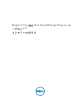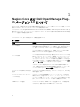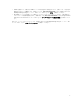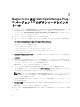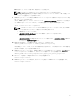Setup Guide
Enter を押して、デフォルト値(N)で続行することも可能です。
メモ: デルプラグインの異なるインスタンスまたはエンティティを区別するため、
escape_html_tags 属性をより優れた可読性(マルチラインビュー)のために 「0」に設定してイ
ンストールを続行することをお勧めします。
9. SNMPTT をインストールした場合、SNMPTT がインストールされている場所のパスを入力してから Y を
押してインストールを続行します。
または、Enter を押して、デフォルトのファイルパス、/etc/snmp/snmptt.ini で続行することも可能で
す。SNMPTT をインストールしておらず、この手順を省略したい場合は、Enter を押します。
これで、プラグインがインストールされました。
メモ: このプラグインのインストール中には SNMPTT をインストールしなかったが、後で SNMP
アラートを受信したくなったという場合は、次の手順を実行します。
• SNMPTT をインストールします。
• <NAGIOS_HOME>/dell/install フォルダに移動し、次のコマンドを実行します。
install.sh trap
<NAGIOS_HOME> は Nagios Core のインストール場所であり、<NAGIOS_HOME> の場所は
デフォルトで
/usr/local/nagios です。
10. Nagios Core 設定エントリを検証するには、次のコマンドを実行します。
<NAGIOS_HOME>/bin/nagios -v <NAGIOS_HOME>/etc/nagios.cfg
正常な設定アップデートでは、エラーまたは警告が表示されません。この手順中にエラーまたは警告を
受け取った場合は、それらを手動で解決します。
11. SNMPTT をインストールしており、SNMPTT 設定エントリを検証したいという場合は、snmptt.ini がイ
ンストールされているパスに移動して、次のエントリが存在していることを確認します。
<NAGIOS_HOME>/dell/config/templates/Dell_Agent_free_Server_Traps.conf
12. 次のコマンドを実行して Nagios Core のサービスを再起動します。
service nagios restart
13. SNMPTT をインストールした場合は、次のコマンドを実行して SNMPTT サービスを再起動します。
service snmptt restart
9